S23 Series vừa ra mắt đã khiến nhiều “mọt công nghệ” cất công tìm tòi, nghiên cứu cách sử dụng bởi chúng có quá nhiều tính năng hay ho mới. Tuy nhiên, cũng không thể bỏ qua các thao tác sử dụng hàng ngày chẳng hạn như cách tắt nguồn Samsung Galaxy S23 Series. Khám phá 7 phương pháp sau đây để áp dụng trong trường hợp điện thoại bị hỏng nút nguồn nhé.
Bạn đang đọc: Tham khảo 7 cách tắt nguồn điện thoại Samsung Galaxy S23 | S23 Plus | S23 Ultra nhanh chóng
Contents
- 1 1. Tắt nguồn S23 series bằng phím vật lý
- 2 2. Sử dụng ứng dụng Cài đặt để tắt nguồn Galaxy S23
- 3 3. Cách tắt nguồn Samsung Galaxy S23 series từ thanh thông báo
- 4 4. Tắt nguồn Samsung S23 series bằng nút Cạnh
- 5 5. Tắt nguồn điện thoại S23 series bằng Quick Panel
- 6 6. Sử dụng Bixby Voice để tắt nguồn Samsung S23 series
- 7 7. Cách tắt nguồn Galaxy S23 series khi bị đơ, đứng máy không chạy được
- 8 8. Tạm kết
- 9 9. Khám phá những “điểm chạm” tiếp theo
1. Tắt nguồn S23 series bằng phím vật lý
Một trong những cách tắt nguồn S23 Series đơn giản nhất là dùng phím vật lý. Một số bạn cho rằng không nên quá lạm dụng nút Nguồn hoặc nếu nút Nguồn điện thoại bị hỏng thì phải làm sao. Câu trả lời là bạn có thể sử dụng phím cạnh và phím giảm âm lượng để thay thế.
Cách tắt nguồn điện thoại S23 Series bằng phím vật lý như sau:
Bước 1: Nhấn và giữ đồng thời 2 phím Giảm âm lượng và phím Cạnh của điện thoại trong khoảng 3-5 giây để kích hoạt menu Power.

Bước 2: Trong menu Power hiện ra trên màn hình, bạn hãy ấn vào nút Tắt nguồn/Power Off để tắt nguồn điện thoại.
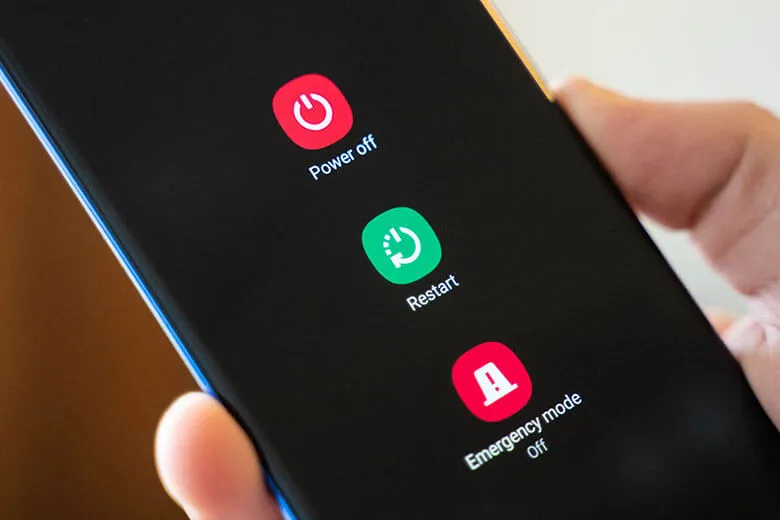
Hoặc bạn cũng có thể ấn vào một tùy chọn khác, chẳng hạn như Khởi động lại/Restart hoặc Chế độ máy bay/Airplane mode, SOS,…
Đây là cách tắt nguồn Samsung S23 Series mà bạn có thể áp dụng để thay cho nút Nguồn, các bước sau đó cũng tương tự. Tuy nhiên, cũng giống như việc lạm dụng nút Nguồn có thể khiến nút bị chai thì nếu sử dụng quá nhiều cách làm này cũng có thể dẫn đến tình trạng tương tự cho nút Giảm âm lượng và nút Cạnh. Vậy nên bạn có thể tham khảo thêm những cách thức sau để đa dạng cách tắt nguồn máy nhé.
2. Sử dụng ứng dụng Cài đặt để tắt nguồn Galaxy S23
Người dùng điện thoại Galaxy S23 Series cũng có thể tắt nguồn máy một cách dễ dàng bằng việc vào phần Cài đặt của thiết bị. Bạn chỉ cần làm như sau:
Bước 1: Vào mục Cài đặt/Settings trên điện thoại > Chọn Tính năng nâng cao/Advanced Features > Chọn phím Cạnh/Side Key.
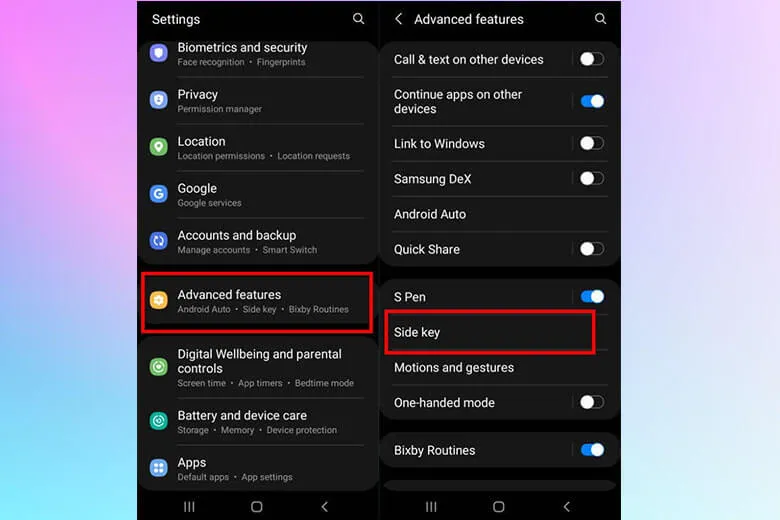
Bước 2: Tick vào ô Menu Tắt nguồn/Power off menu trong mục thao tác Nhấn và giữ/Press and Hold để thêm chức năng này cho nút Cạnh/nút Phụ.
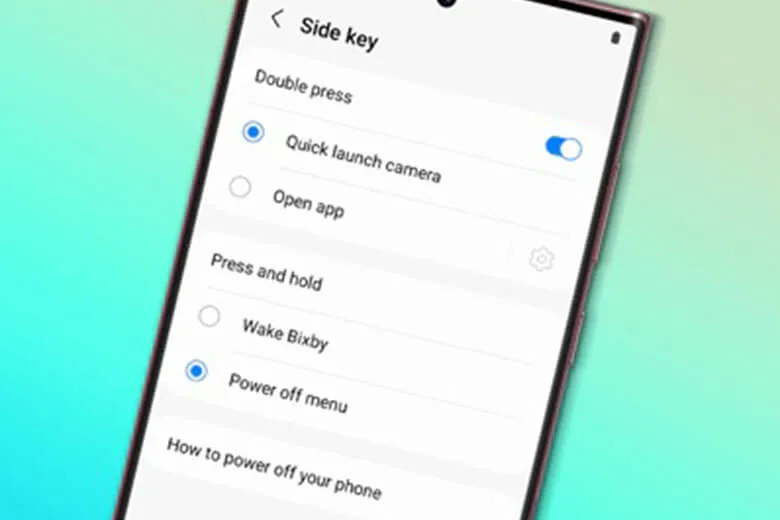
Sau khi cài đặt chức năng Side Key xong, bạn có thể thoát ra và thực hiện “Nhấn và giữ” phím Cạnh để tắt nguồn điện thoại Samsung một cách nhanh gọn.
3. Cách tắt nguồn Samsung Galaxy S23 series từ thanh thông báo
Giao diện dòng Galaxy S trong những năm gần đây có sự thay đổi, ngay cả thanh thông báo cũng được cập nhật để hiển thị nhiều tính năng, tình trạng, thông báo hơn. Bạn cũng có thể tìm hiểu cách tắt nguồn điện thoại Galaxy S23 Series từ thanh thông báo này.
Các bước thực hiện như sau:
Bước 1: Vuốt từ trên xuống dưới màn hình Samsung S23 để mở rộng thanh thông báo (bảng thông báo) > Bạn sẽ thấy biểu tượng nút Nguồn nằm gần biểu tượng Cài đặt.
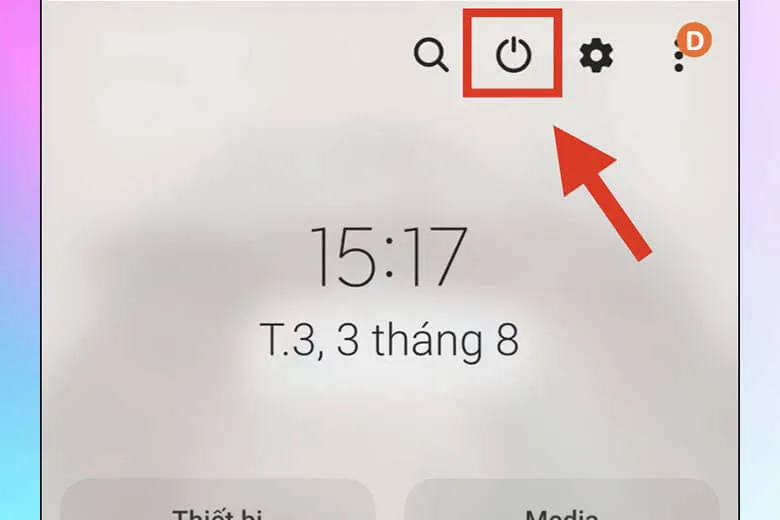
Bước 2: Ấn chọn biểu tượng nút Nguồn để hiện ra menu Power rồi chọn nút Tắt nguồn/Power off.
Tại đây, tùy thiết bị và hệ điều hành đang sử dụng mà máy có thể yêu cầu xác nhận lại lần nữa. Nếu vậy bạn tiếp tục chọn Tắt nguồn/Power off thì máy sẽ thực hiện tác vụ tắt nguồn.
Ở cách tắt nguồn điện thoại Samsung này, thậm chí chúng ta không cần sử dụng đến nút Nguồn hay bất kỳ phím vật lý nào.
4. Tắt nguồn Samsung S23 series bằng nút Cạnh
Trên một số mẫu Samsung Galaxy S có nút Cạnh và bạn có thể sử dụng nút này để tắt nguồn máy, thay thế cho nút Nguồn để không sử dụng một nút quá nhiều làm nút bị tê liệt. Một vài người dùng cũng thường nhầm lẫn giữa nút Cạnh và nút Nguồn nhưng thực tế hai nút này không giống nhau. Cách sử dụng nút Cạnh để tắt nguồn Samsung S23 như sau:
Bước 1: Nhấn và giữ phím Cạnh của điện thoại để gọi trợ lý ảo Bixby (trợ lý ảo của Samsung)
Bước 2: Vào phần Cài đặt của điện thoại > Tính năng nâng cao/Advanced Features > Nút Cạnh/Side key.
Bước 3: Trong thao tác Nhấn và giữ/Press and Hold, bạn chuyển tác vụ thực hiện từ Gọi Bixby/Wake Bixby thành Tắt nguồn/Power off menu.
Tìm hiểu thêm: Hướng dẫn 10 cách làm thiệp 20 tháng 11 đơn giản mà đẹp đa dạng các kiểu
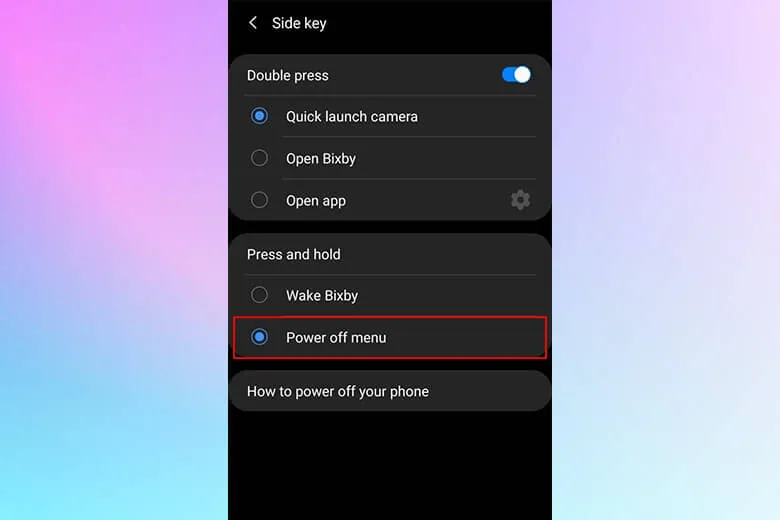
Vậy là bạn đã thành công cài đặt tác vụ cho hành động nhấn và giữ nút Cạnh. Về sau, bạn chỉ cần nhấn và giữ nút Cạnh trong vài giây để máy hiển thị menu Power rồi ấn chọn nút Tắt nguồn. Các bước trên dành cho những bạn đang cài đặt thiết bị thực hiện Gọi Bixby khi nhấn và giữ nút Cạnh.
5. Tắt nguồn điện thoại S23 series bằng Quick Panel
Chỉ cần vuốt màn hình từ trên xuống và bấm vào biểu tượng nút Nguồn ở phía trên bên phải, sau đó menu Power sẽ hiện lên trên Bảng thông báo nhanh (Quick Panel). Sau đó, bạn hãy bấm vào biểu tượng Tắt nguồn để tắt máy.
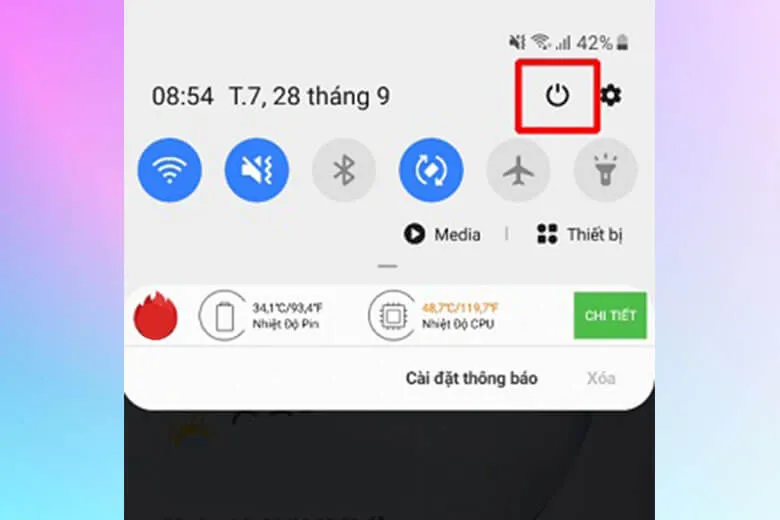
6. Sử dụng Bixby Voice để tắt nguồn Samsung S23 series
Bixby là trợ lý ảo hỗ trợ người dùng điện thoại Samsung và bạn có thể điều khiển hoặc đưa ra yêu cầu thông qua Bixby Voice.

Nếu bạn chưa chuyển đổi tác vụ đối với nút Cạnh, hãy nhấn và giữ nút đó cho đến khi biểu tượng Bixby hiển thị trên màn hình. Để sử dụng Bixby, trước tiên bạn phải kích hoạt nó. Việc kích hoạt Bixby Voice rất đơn giản.
Cách 1: Nhấn và giữ nút Nguồn để kích hoạt Bixby Voice.
Cách 2: Vào phần Cài đặt/Settings > Chọn Tính năng nâng cao/Advanced Features > Chọn Side key/Nút Cạnh > Chọn tác vụ Gọi Bixby/Wake Bixby.
Sau khi thực hiện điều này, bạn chỉ cần đưa ra câu lệnh “Hi Bixby! Turn off my phone” bằng giọng nói, màn hình sẽ đưa ra thông báo “Are you sure?” và có 2 lựa chọn “Power off” hoặc “Reboot”. Lúc này, bạn chỉ cần ấn chọn Power off để tắt nguồn điện thoại.
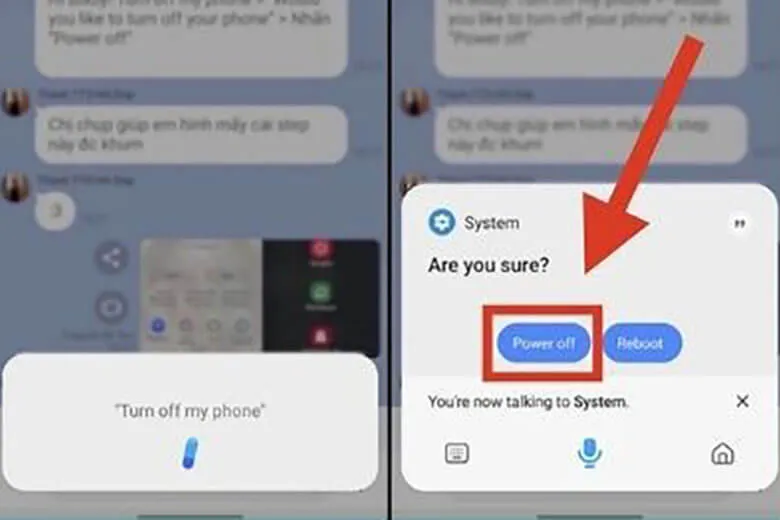
Đây là một phương pháp rất tiện lợi, tuy nhiên Bixby hiện chưa hỗ trợ ngôn ngữ tiếng Việt nên bạn cần sử dụng tiếng Anh để tương tác với trợ lý ảo này.
7. Cách tắt nguồn Galaxy S23 series khi bị đơ, đứng máy không chạy được
Trong trường hợp máy bị đơ, không hoạt động, đứng máy, người dùng có thể tắt nguồn và khởi động lại sau đó. Tuy nhiên, vì tình trạng của thiết bị lúc này mà chúng ta gần như chỉ có thể thực hiện việc tắt nguồn S23 Series bằng phím vật lý.
Có 2 cách để tắt nguồn điện thoại Samsung S23 Series khi máy bị đơ là:
- Cách 1: Nhấn và giữ tổ hợp nút Nguồn và nút Giảm âm lượng.
- Cách 2: Nhấn và giữ nút Nguồn trong ít nhất là 10 giây.
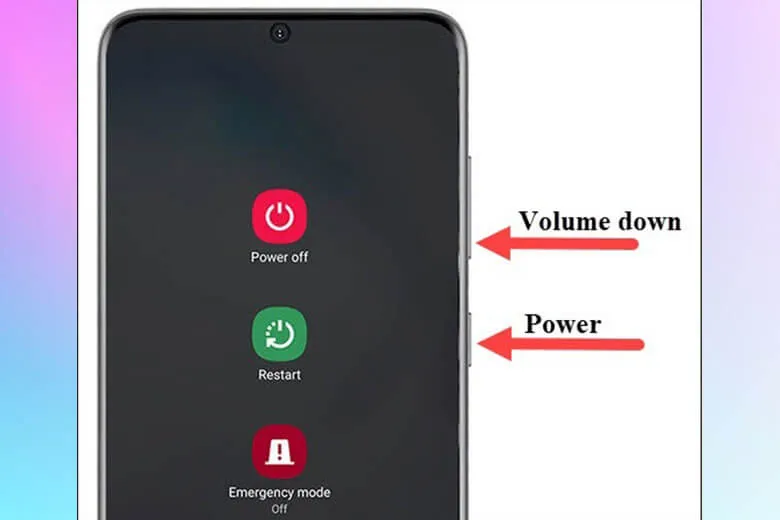
>>>>>Xem thêm: Cách kết nối AirPods với iPhone, laptop, máy tính, Macbook và Android nhanh nhất hiện nay
Hãy áp dụng 1 trong 2 cách trên hoặc cả 2 cách nếu cách còn lại không hiệu quả. Sau khi máy đã được tắt nguồn, bạn có thể đợi từ 30 giây đến 1 phút rồi nhấn và giữ nút Nguồn để khởi động lại máy.
8. Tạm kết
Qua những chia sẻ trên, bạn cũng thấy là có rất nhiều cách tắt nguồn Samsung Galaxy S23 | S23 Plus | S23 Ultra đúng không nào? Hãy bỏ túi bí kíp hữu ích này vì trong quá trình sử dụng hàng ngày, có thể bạn sẽ cần đến đấy.mnm
Còn rất nhiều thủ thuật và mẹo vặt hay khác được cập nhật trong các bài viết tại kênh Dchannel, bạn có thể tham khảo thêm. Ngoài ra, Galaxy S23 Series hiện được bán tại hệ thống Suachuadienthoai.edu.vn với giá cực ưu đãi. Bạn đừng bỏ lỡ những siêu phẩm này nhé. Cùng đọc thần chú “MUA GALAXY S23 – ĐẾN NGAY DI ĐỘNG VIỆT” thôi nào.
9. Khám phá những “điểm chạm” tiếp theo
Bản đồ Hành trình Khách Hàng
Cơ bảnNâng cao
- Cẩm nang: Cách sử dụng điện thoại Samsung Galaxy S23 Series cơ bản
- Cách tắt nguồn điện thoại Samsung Galaxy S23 Series [Bạn đang ở đây]
- Cách reset điện thoại Samsung Galaxy S23 Series
- Cách lắp thẻ SIM trên điện thoại Samsung Galaxy S23 Series
- Cách chuyển dữ liệu từ điện thoại cũ sang điện thoại Samsung Galaxy S23 Series
- Cách chụp màn hình điện thoại Samsung Galaxy S23 Series
- Cẩm nang: Cách sử dụng điện thoại Samsung Galaxy S23 Series nâng cao
- Cách cập nhật phần mềm cho điện thoại Samsung Galaxy S23 Series
- Tối ưu chụp ảnh trên điện thoại Samsung Galaxy S23 Series
- Tối ưu trải nghiệm chơi game trên điện thoại Samsung Galaxy S23 Series
- Cách sử dụng bút S Pen trên điện thoại Samsung Galaxy S23 Ultra
